Makalenin amacı, sabit sürücülerin oluşturulmasını ve Linux'daki bölümlerde çeşitli dosya sistemleri oluşturmayı düşünmektir. Disk kontrolleri MBR ve GPT dikkate alınacaktır.
MKFS yardımcı programını kullanarak.Sabit disk bölümleriyle çalışmak için temel yardımcı programlar ve dosya sistemleri oluşturma: FDISK, GDISK, ayrılmış, GPARTED, MKFS, MKSWAP.
Sabit sürücülerle çalışmak için, mantıksal bölümlerin boyutunu değiştirme, sabit disklerde dosya tabloları oluşturma gibi operasyonlar, Sabit disk bölümlerinde dosya tabloları oluşturma, süper kullanıcı hakları gerektirir. Veri modunu normal kullanıcı modundan değiştirin, sudo -s komutunu ve şifreyi girebilirsiniz.
FDISK yardımcı programı, sabit disk bölümleriyle çeşitli manipülasyonlar yapmamızı sağlar.
FDISK -L komutu, hangi bölümleri sabit diskinizde görebiliyoruz.
Ve böylece FDISK -L komutunu girin ve ilgili boyutların 3 fiziksel sabit disk / dev / SDA, / AV / SDB / DEV / SDC'de görüyoruz. Manipülasyon üreteceğimiz 10 GB'da / dev / sdc / üzerinde ilgileniyoruz.
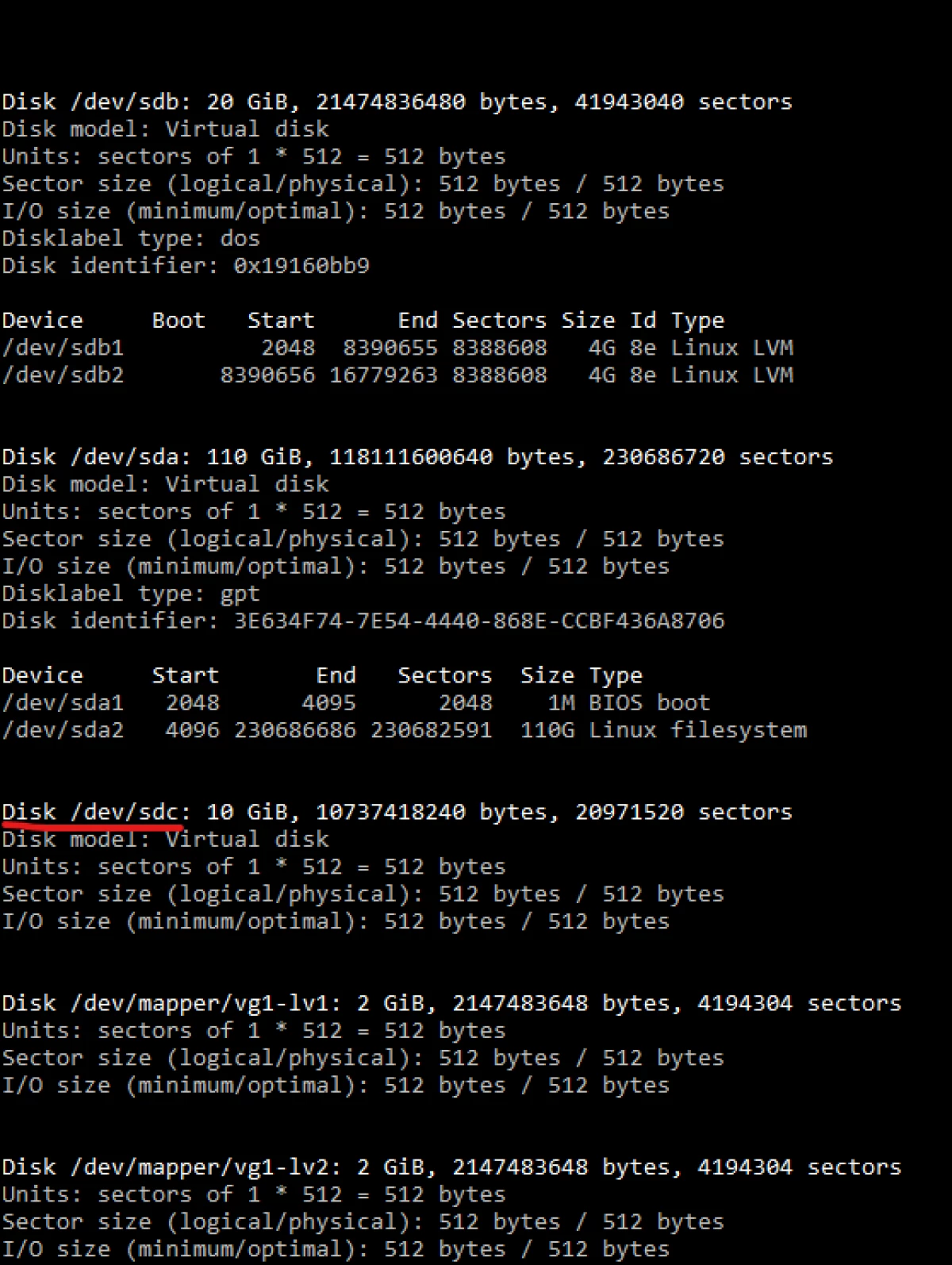
Daha sonra, bir arıza yapacağız ve mantıksal bölümler yaratacağız.
FDISK / Dev / SDC
Hemen, bölümün tek bir tanımlanmış bölüm içermemesi için bir uyarı elde ediyoruz.
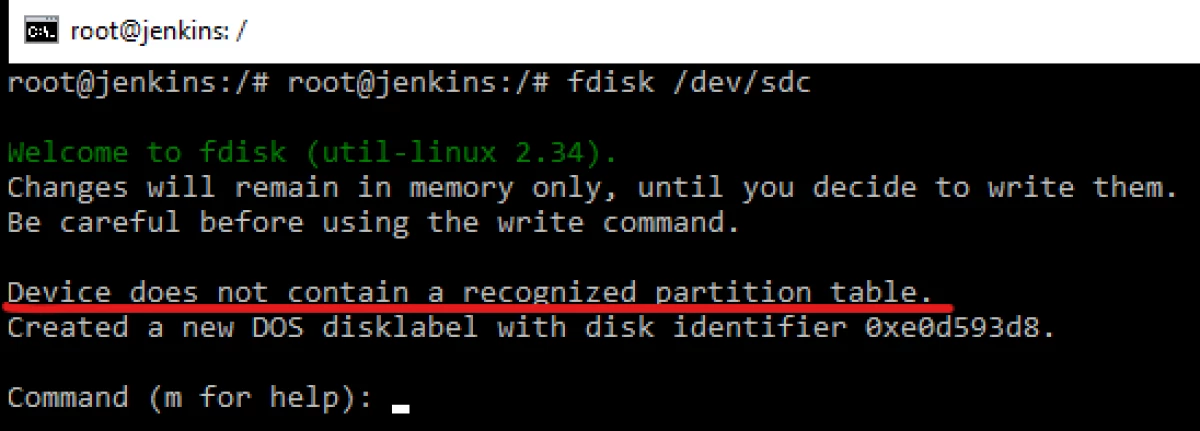
Yeni bölümler oluşturun. 2 bölüme ayrıldık. Aşağıdakileri yapacağız.
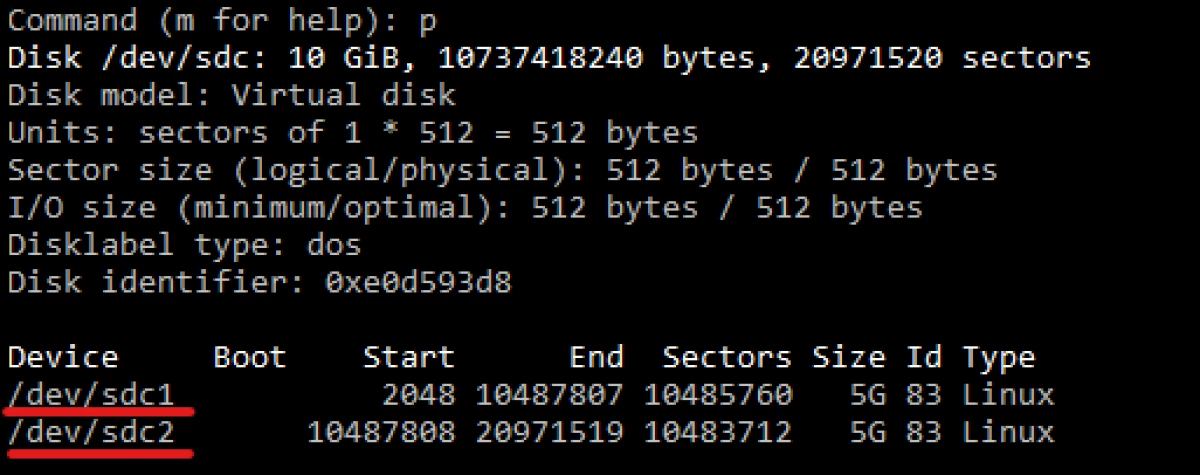
Nasıl oluşturulmuş 2 bölüm görebilir ve kimliği 83, yani. Linux Varsayılan bölüm.
Şimdi bölümün türünü değiştirelim. Sadece menüde yapmak mümkündür, T - Değiştir bölümü seçeneğini belirleyin. Numarayı seçin, örneğin, 2 ve farklı tiplere karşılık gelen Hex kodlarını görüntülemek için L düğmesine tıklayın. Diskajın takas bölümündeki Linux bölümünün türünü değiştirin.
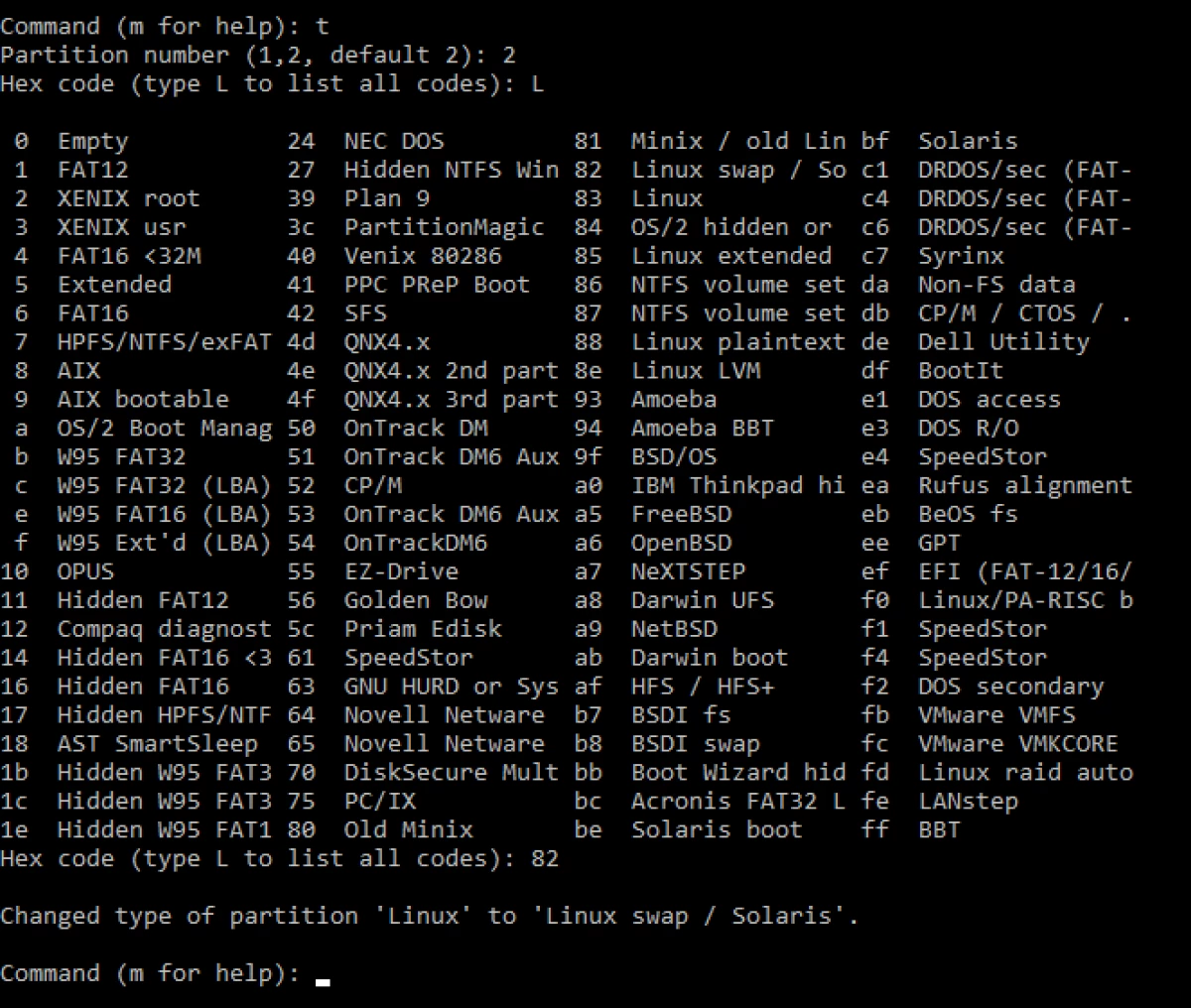
Ve şimdi P komutunu girmeyi görebiliriz.
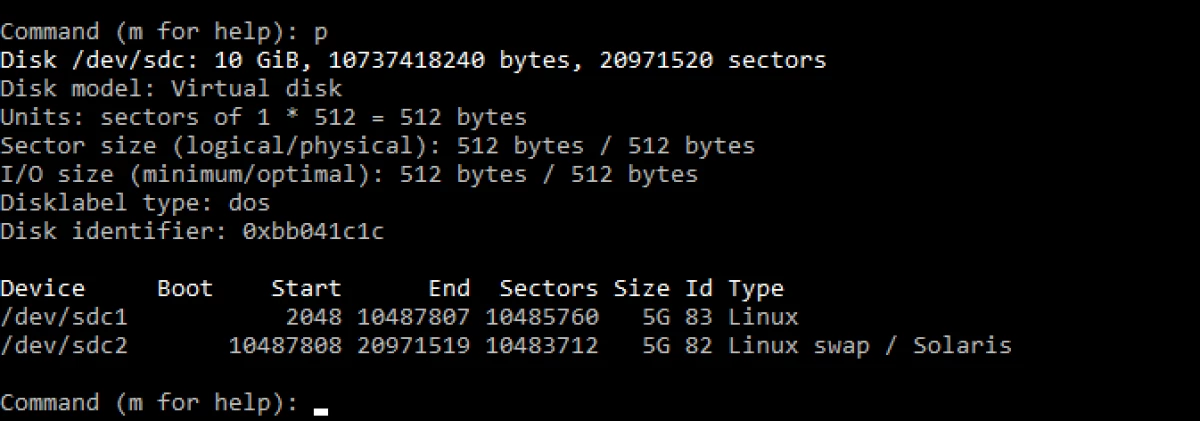
Bölüm türünü çağrı bölümüne değiştirdik. Tipik olarak, veri bölümü makine için yeterli RAM olmadığında kullanılır. Şimdi W komutu tarafından yapılan değişiklikleri kaydetmeniz gerekir. Bu komutu girdikten sonra, diskler senkronize edilir ve bölüm tablosu değiştirilir. Bundan sonra, FDISK -L komutuna girin, bölümlerin gerçekten göründüğünden emin olabiliriz. Bu bölümün gerçekten çalışması için, bir çağrı bölümü gibi, takas bölümü olarak biçimlendirilmelidir. Bunun için özel bir mkswap / dev / sdc2 komutu var. Gönderilmesi gereken komutu ve bölümü belirtin. MKSWAP komutundan sonra, bölüm yerleştirilir ve şimdi Swapon / Dev / SDC2'yi etkinleştirilmelidir.
Swapon -s komutu kullanılarak hangi çağrı bölümlerinin kullanıldığını görmek için.
Takas bölümünü kapatmak için SWAPOFF / DEV / SDC2 besleme komutunu kullanabilirsiniz.
Aslında, dekaging bölümleri tarafından basitçe nasıl ikna edildik. Yeterli RAM yoksa, gençleşmiş, biçimlendirilmiş ve açıktı.
Şimdi ilk bölümle çalışacak. MKFS komutunu kullanacağız.
Adam mkfs
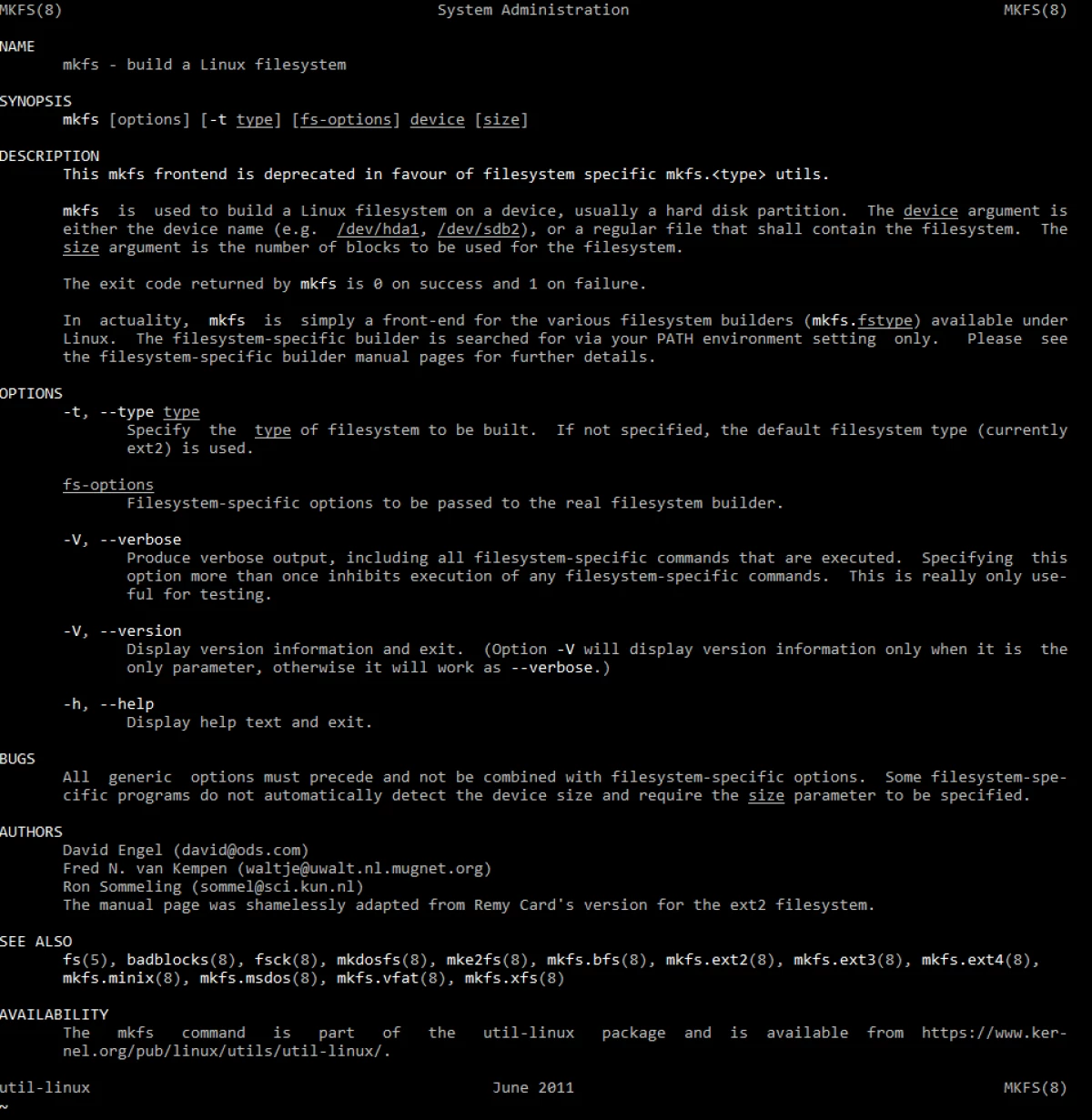
Yardımcı programın açıklamasında, bu yardımcı programın bir Linux dosya sistemi oluşturduğu söylenir. Bu yardımcı program çok sayıda tuşa sahiptir. Bu yardımcı programı kullanıyorum MKFS -T EXT2 / Dev / SDC1 komutunu kullanarak mantıksal bölümü eski Ext2 dosya sistemine biçimlendirebiliriz. Ve sonra daha yeni bir Ext3'te yeniden biçimlendirin. Dosya sistemleri, yeni bir dosya sisteminin GİRİŞLİDİR. Şunlar. Bu dosya sisteminde meydana gelen ve geri yükleyebileceğimiz veya geri yükleyebileceğimiz bir şey durumunda bir değişiklik kaydı. Yeni bir EXT4 dosya sistemi bile. Bu dosya sistemi öncekinden farklılıklar, büyük boyutlarda sabit disklerle çalışabileceği, büyük boyutlarda dosya depolayabilmesi, çok daha az parçalanma. Bazı daha egzotik dosya sistemleri kullanmak istiyorsak, uygun yardımcı programı indirmemiz gerekir. Örneğin, XFS dosya sistemini kullanmak istiyorsak.
MKFS -T XFS / Dev / SDC1 biçimlendirmeyi denersek, o zaman bir hata alacağız. Önbelleğin önbelleğini aramaya çalışalım XFS.
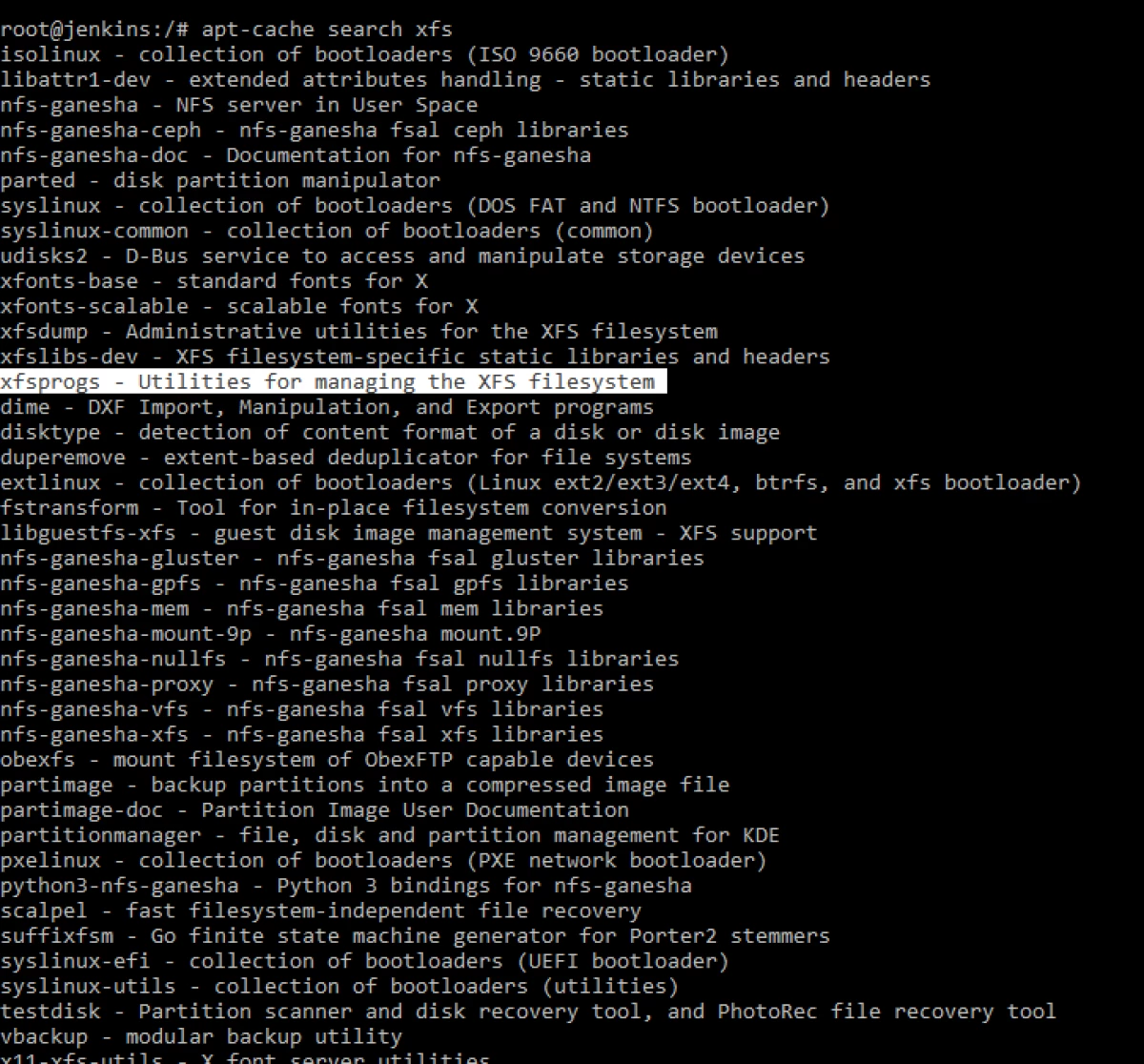
İstediğiniz paketi bulun. Bu yardımcı programı XFS dosya sistemini kontrol etmek için nasıl görebiliriz. Bu nedenle, bu paketi kurmak gereklidir ve dosya sistemini XFS'de biçimlendirebileceğiz. Apt-get install xfsprogs yükleyin. Kurulumdan sonra, XFS'de biçimlendirmeye çalışıyoruz. EXT4 dosya sistemine zaten biçimlendirdiğimiz gerçeğini göz önünde bulundurarak, -F tuşuyla başlamak için bir komutu biçimlendirmemiz gerekir. Aşağıdaki formdayız:
Mkfs -t xfs -f / dev / sdc1
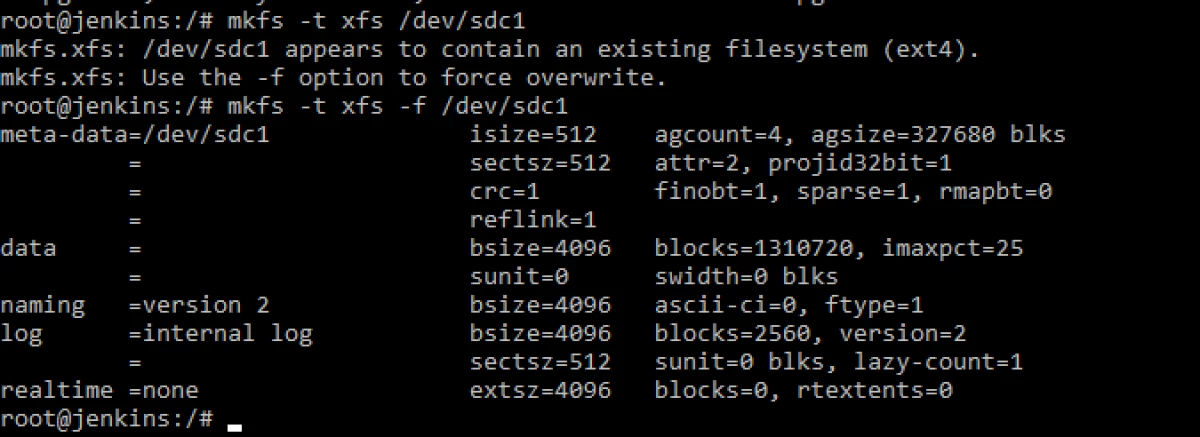
Şimdi bu bölümü Windows işletim sistemi altında nasıl çalışacağını görmek ilginç olacağını düşünüyorum.
Mantıksal bölümleri FDISK / Dev / SDC'yi düzenlemeye geri dönüyoruz ve T komutunu kullanarak ilk bölümümüzün türünü değiştirdiğimizizi söylüyoruz. Sonra, Windows işletim sisteminin anladığı etiketi seçin, FAT / FAT16 / FAT32 / NTFS'dir. Örneğin, NTFS ID 86. değişti. Bunda, P komutu kullanılarak tablonun görüntülenebileceğinden emin olabilirsiniz.
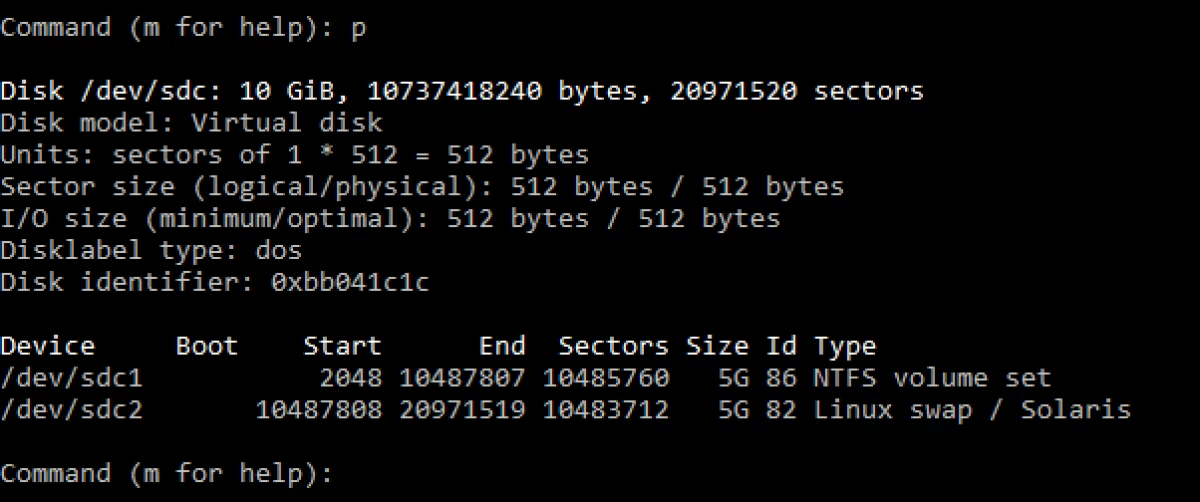
Mantıksal bölüm türünü değiştirdikten sonra, W komutunu kullanarak değişiklik yazmayı unutmayın. Sonra, MKFS -T NTFS / DEV / SDC1'i biçimlendirmeniz gerekir.
Bu nedenle, MKFS yardımcı programını gördüğümüz gibi, mantıksal bölümleri farklı dosya sistemlerine mükemmel biçimde biçimlendirir ve belirli bir dosya sistemi gerekirse, eksik bileşenler sunabilir ve her şey işe yarayacak.
FDISK'a bakarsanız, GPT diskleriyle nasıl çalışacağını bilmediğini ve yalnızca MBR ile büyük bölümlerle çalışamadığını göreceğiz. Modern PC'lerde bilindiği gibi, UEFI zaten GPT ile birlikte kullanılmıştır. Ve bunun sonucunda, FDISK'nın 2 TB'den fazla olan disklerle çalışamayacağı sonucuna varabiliriz. Büyük disklerle çalışmak için başka bir GDISK programını kullanabilirsiniz.
Adam Gdisk.
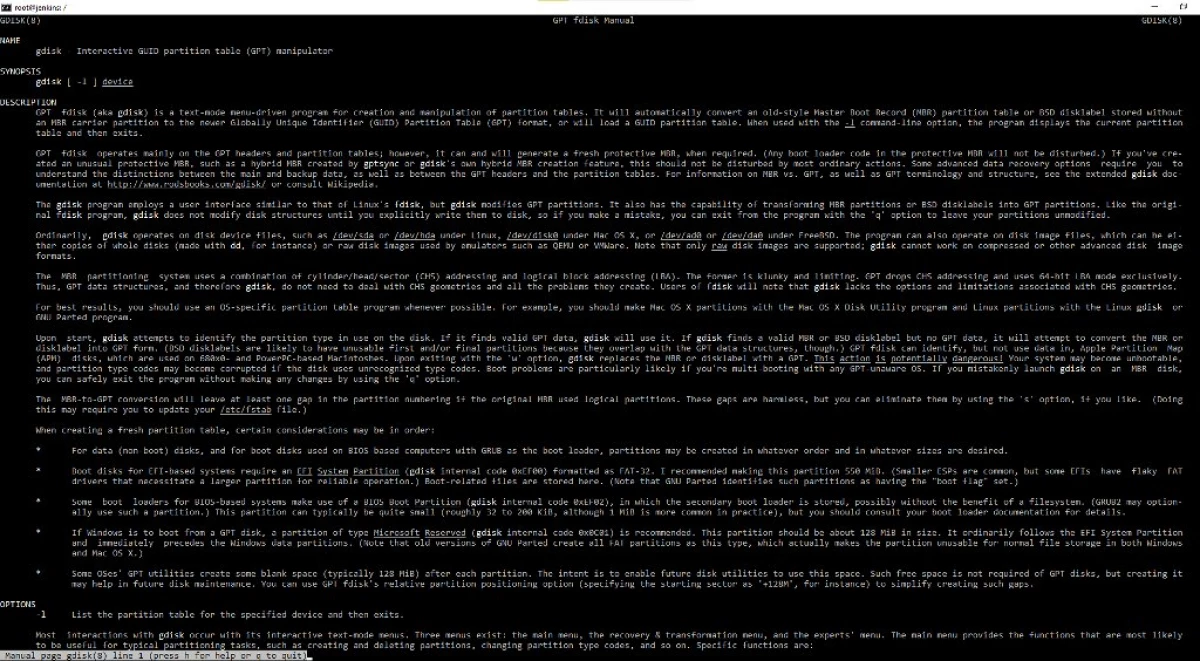
GDISK açıklamasında okuyabileceğiniz gibi - bu GPT ile çalışmak için etkileşimli bir manipülatördür. Neredeyse yanı sıra FDISK, yalnızca bir başlangıç için, MBR'den GPT'deki bir sabit sürücüyü yansıtmak için gereklidir.
GDISK / Dev / SDC
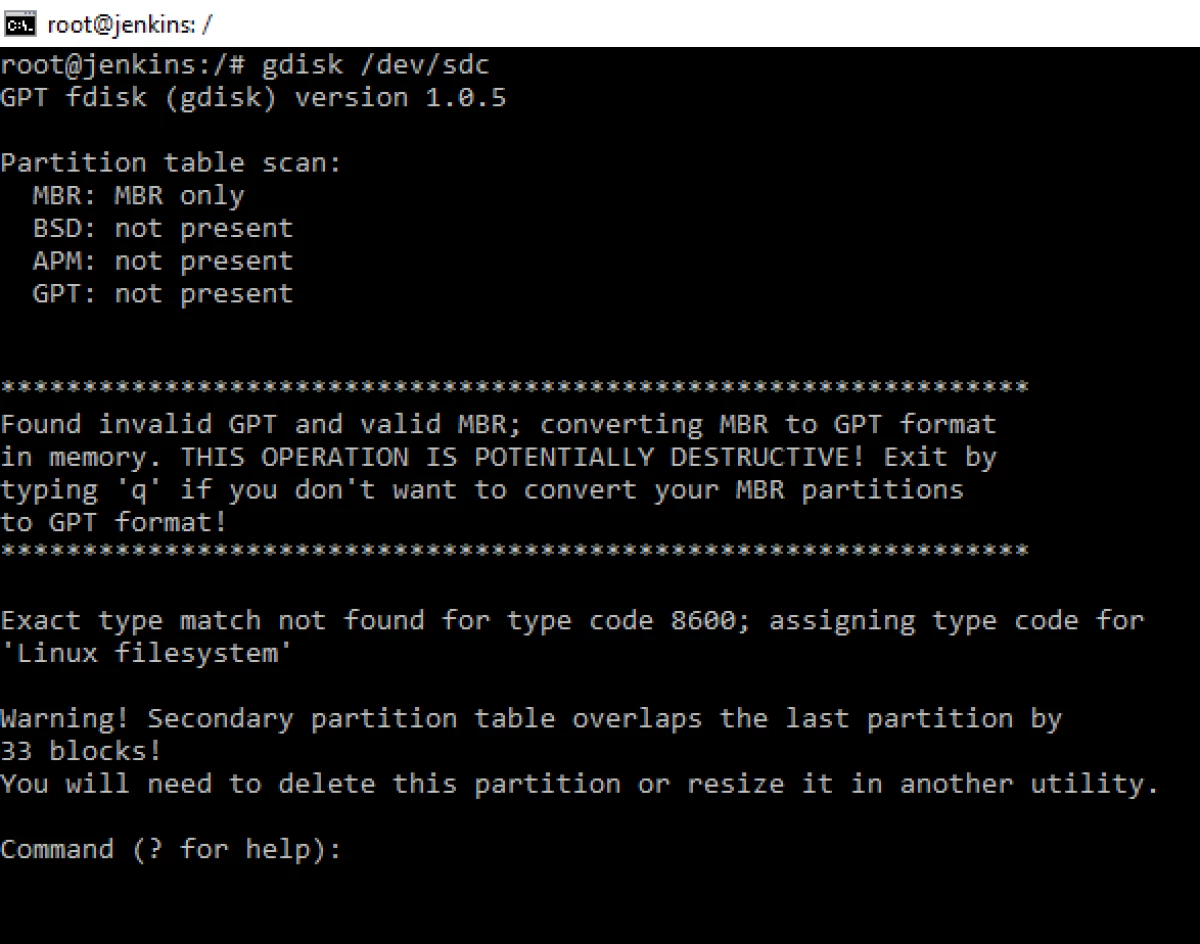
Soru işaretine tıklayarak küçük bir ipucu alırız.
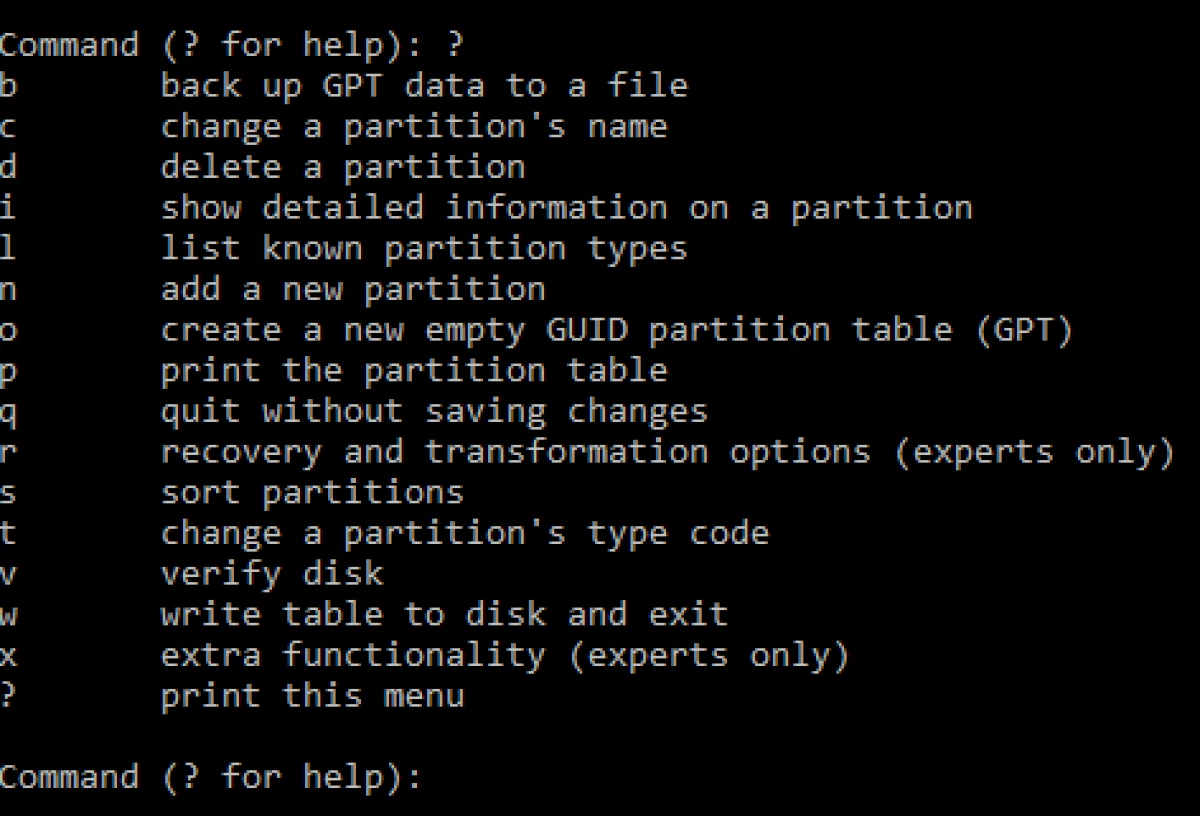
Ve yeni bir boş GPT oluşturmak için o komutunu tıklayın.
Bu uyarıyı alıyoruz.
Bu, yeni bir GPT'nin yaratılacağı ve eski sistemlerle uyumluluk için küçük yeni korumalı bir MBR oluşturulacağını söylüyor, aksi takdirde eski sistemler GPT'yi ovalayacak.
P komutunu kullanarak, mantıksal bölümlerin bir listesini ve W komutunun yardımıyla görebilirsiniz. Bu programdaki bölümler, FDISK'ya benzer şekilde oluşturulur.
Başka bir ayrılmış yardımcı program görelim.
Adam ayrıldı
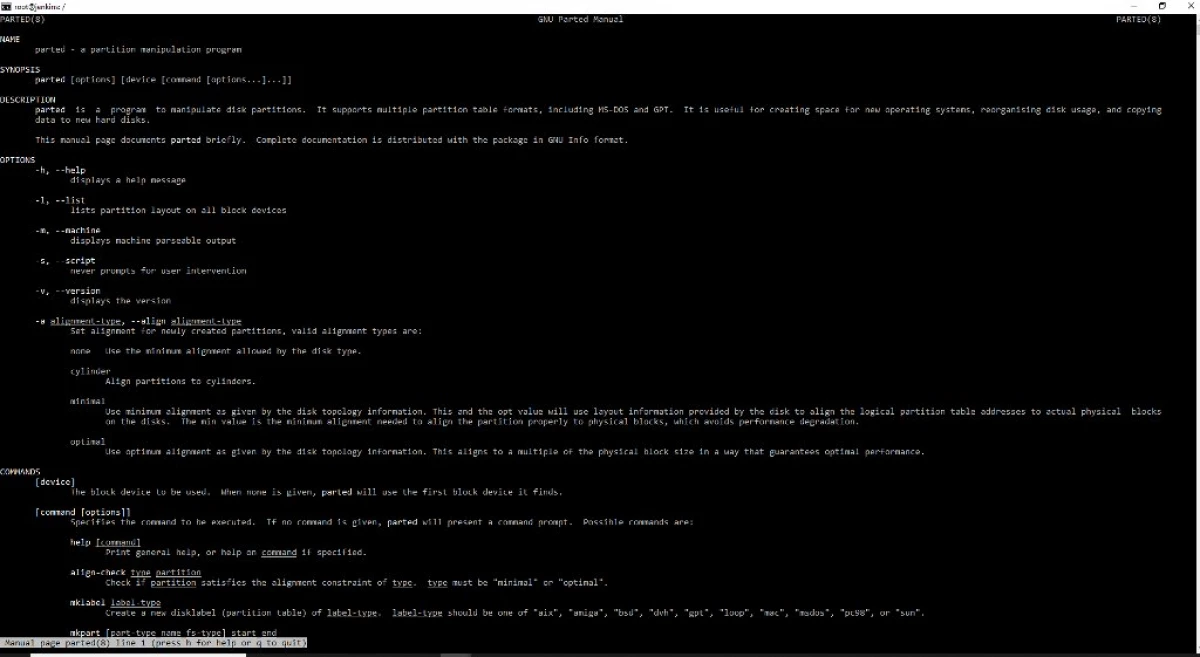
İlginç bir program FDISK ve GDISK'tan daha büyük bir işlevselliğe sahiptir. 2 TB'den fazla disklerle nasıl çalışılacağını biliyor, sıcaktaki bölümlerin nasıl değiştirileceğini biliyor, dosya sistemiyle derhal bölümler oluşturabilir, sabit diskteki bölümleri arayabilir ve geri yükleyebilir.
Parted -L komutu, bağlı sabit diskler, bölümler ve mantıksal bölümler hakkında bilgi gösterecektir.
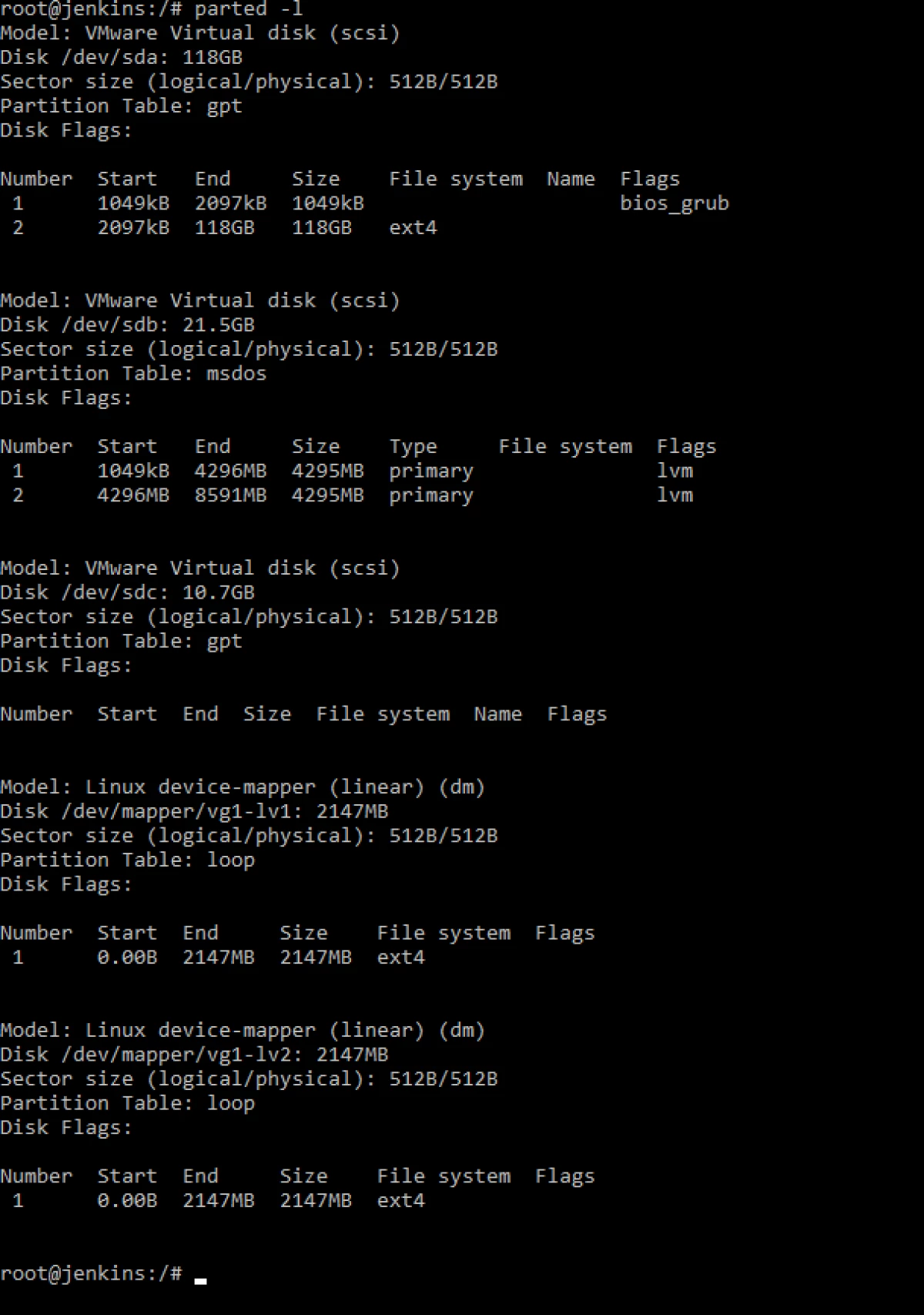
Sabit diski ayrılmış / dev / sdc düzenlemeye gidiyoruz ve yardım kelimesini puanlandırıyoruz. Seçenekler konusunda yeterince yardım alıyoruz.
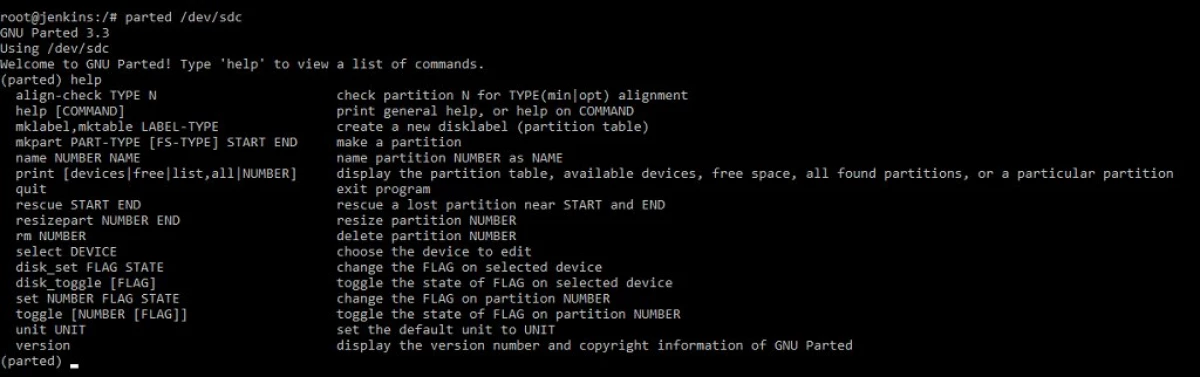
Bu yardımcı programın GUI ile çalışırsanız grafiksel bir arayüze sahiptir. APT-get Install GPARTED üzerinden yükleyebilirsiniz.
